En este artículo aprenderás todos los tips prácticos para guardar y compartir tus diseños en Canva. Descubre cómo guardar en diferentes formatos, compartir en redes sociales y colaborar en proyectos en equipo. Saca el máximo provecho de esta herramienta de diseño y optimiza tu flujo de trabajo. ¡No te lo pierdas!
Trucos esenciales para guardar y compartir en Canva
1. Guardar tus diseños en Canva
Cuando termines de diseñar en Canva, asegúrate de guardar tu trabajo para poder acceder a él más tarde. Haz clic en el botón "Guardar" ubicado en la esquina superior derecha de la plataforma. Puedes guardar tus diseños en tu cuenta de Canva o descargarlos en tu computadora en diferentes formatos, como JPG, PNG o PDF.
2. Organizar tus diseños en carpetas
Si tienes varios diseños en Canva, te recomendamos organizarlos en carpetas para facilitar su búsqueda y gestión. Puedes crear carpetas personalizadas y mover tus diseños arrastrándolos y soltándolos en las carpetas correspondientes. Esto te ayudará a mantener tus trabajos ordenados y localizarlos rápidamente cuando los necesites.
3. Compartir tus diseños con colaboradores
Canva te permite colaborar en tiempo real con otras personas en tus diseños. Para compartir un diseño, haz clic en el botón "Compartir" y selecciona si quieres permitir que otras personas solo vean el diseño o también lo editen. Puedes compartir el diseño a través de un enlace o invitar a colaboradores por correo electrónico.
4. Descargar tus diseños para compartir fuera de Canva
Si deseas compartir tus diseños fuera de Canva, puedes descargarlos en diferentes formatos. Haz clic en el botón "Descargar" y elige el formato que prefieras. Puedes guardar tus diseños como imágenes (JPG o PNG) o como archivos PDF. Una vez descargados, podrás compartirlos por correo electrónico, redes sociales u otros medios.
Canva facilita la publicación de tus diseños en redes sociales. Puedes exportar tu diseño directamente a plataformas como Facebook, Instagram o Twitter. Para ello, haz clic en el botón "Publicar" y selecciona la red social en la que deseas compartir tu diseño. Canva te permitirá personalizar el contenido y publicarlo con tan solo unos clics.
Preguntas Frecuentes
1. ¿Cómo guardar y compartir en Canva?
Para guardar tu proyecto en Canva, simplemente haz clic en el botón "Guardar" ubicado en la esquina superior derecha del editor. Asegúrate de asignarle un nombre descriptivo a tu proyecto para facilitar su búsqueda posteriormente. Una vez guardado, podrás acceder a él desde la sección "Proyectos" en tu cuenta de Canva.
2. ¿Cómo puedo compartir mi diseño en Canva?
Para compartir tu diseño en Canva, primero asegúrate de haber guardado tu proyecto. Luego, haz clic en el botón "Compartir" ubicado en la esquina superior derecha del editor. Podrás elegir entre diferentes opciones de compartición, como obtener un enlace para compartir por correo electrónico o redes sociales, descargar el diseño como archivo o incluso imprimirlo directamente.
3. ¿Se puede colaborar en un proyecto de Canva con otras personas?
Sí, en Canva es posible colaborar en proyectos con otras personas en tiempo real. Para ello, solo necesitas invitar a las personas con las que deseas trabajar a tu proyecto. Puedes hacerlo mediante la opción "Compartir" y seleccionando la opción "Colaboradores". De esta manera, podrán editar y realizar cambios en el diseño simultáneamente contigo.
4. ¿Cómo puedo encontrar plantillas listas para usar en Canva?
En Canva, puedes encontrar una amplia variedad de plantillas predefinidas para facilitar tu trabajo. Para acceder a estas plantillas, simplemente haz clic en la opción "Plantillas" en el menú izquierdo del editor. Luego podrás explorar diferentes categorías, como diseño de redes sociales, tarjetas de presentación, folletos, entre otros. También tienes la opción de buscar plantillas específicas utilizando palabras clave.
Si quieres conocer otros artículos similares a Cómo Guardar Y Compartir En Canva: Tips Prácticos puedes visitar la categoría Blog.
Deja un comentario
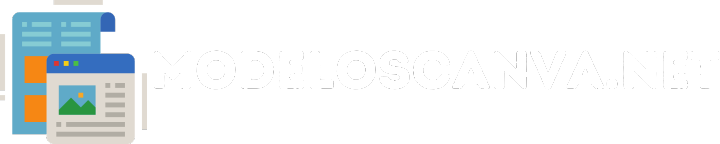
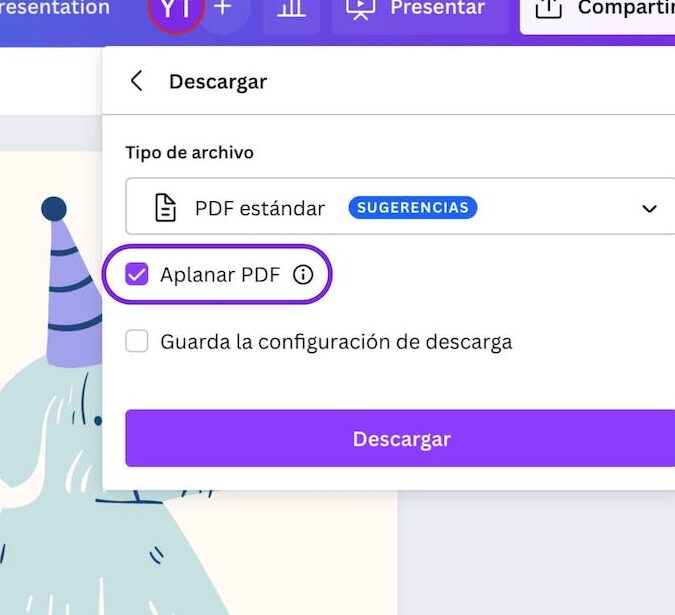
Artículos Relacionados